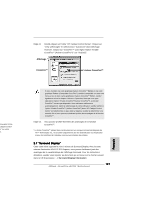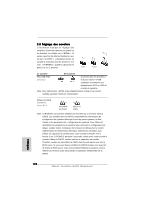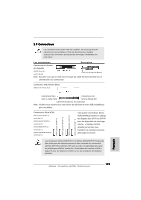ASRock ALiveXFire-eSATA2 R3.0 Quick Installation Guide - Page 124
Installez la carte graphique Radeon CrossFire
 |
View all ASRock ALiveXFire-eSATA2 R3.0 manuals
Add to My Manuals
Save this manual to your list of manuals |
Page 124 highlights
Etape 1. Etape 2. Retirez la carte de commutation PCI Express de la fente de COMMUTATION PCI Express 2/PCI Express si elle est installée. Réalisez la connexion avec l'alimentation du système. Veuillez connecter un connecteur d'alimentation pour disque dur sur le connecteur d'alimentation SLI/XFIRE. Il est recommandé d'utiliser une alimentation d'une puissance de 500-Watts ou plus pour pouvoir profiter des avantages de la fonction CrossFireTM pour Radeon série X850XT, X1900 et X1950. Etape 3. Installez la carte graphique Radeon standard (compatible CrossFireTM) sur le slot PCIE2/PCIE SWITCH. Pour connaître les procédures d'installation appropriées, référez-vous à la section "Slots d'extension". Carte graphique Radeon (compatible CrossFireTM) standard Etape 4. Installez la carte graphique Radeon CrossFireTM Edition sur le slot PCIE3. Pour connaître les procédures d'installation appropriées, référez-vous à la section "Slots d'extension". Carte graphique Radeon (compatible CrossFireTM) standard Carte graphique Radeon CrossFireTM Edition 1. Vous pouvez installer deux cartes graphiques CrossFireTM Edition sur les deux slots ou vous pouvez également utiliser une carte graphique CrossFireTM Edition et une carte graphique Radeon (Compatible CrossFireTM ) standard compatible de la même série. 2. Pour les séries ATITM Radeon X1300 et X1600, il n'existe pas de carte graphique d'édition CrossFireTM. Vous pouvez toutefois installer deux cartes graphiques standards des mêmes séries (deux cartes de série Radeon X1300 ou deux cartes de série Radeon X1600) sur la fente de COMMUTATION PCI Express 2/PCI Express et la fente PCI Express 3 pour la prise en charge de CrossFireTM. De plus, veuillez brancher le câble du moniteur à la carte graphique sur la fente PCI Express 3. 124 ASRock ALiveXFire-eSATA2 Motherboard Français